Có rất nhiều trang web hay các tựa game bị hạn chế đăng nhập, sử dụng,… để sử dụng bạn cần biết vượt tường lửa. Có những cách tắt tường lửa win 10 nào nhanh? Để con đường trở thành những game thủ chuyên nghiệp của các tựa game LOL, DOTA,…thì đừng bỏ lỡ bài viết này của wikiso.net nhé!
Tắt tường lửa win 10 bằng cmd.
Bước 1: Tại ô Search của windows hoặc bạn nhấn lệnh windows (biểu tượng cửa sổ trên bàn phím) + r và nhập cmd. Click vào Run as administrator.
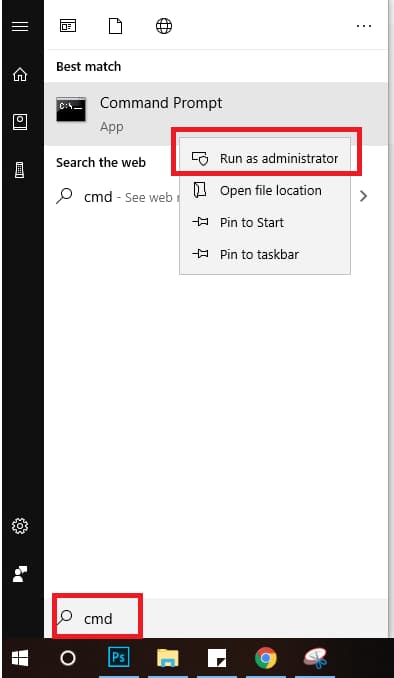
Bước 2: Khi administrator mở ra, tại đây để tắt được tường lửa bạn gõ lệnh “netsh advfirewall set allprofiles state off -> Enter. Khi hoàn thành việc tắt thì OK sẽ xuất hiện.
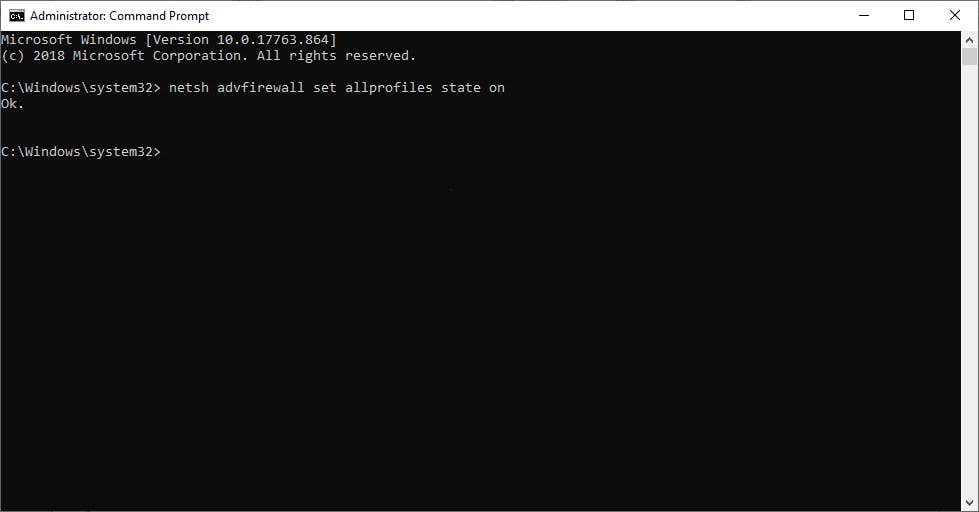
Nếu bạn muốn bât Firewall, bạn cần gõ lệnh “netsh advfirewall set allprofiles state on” -> bấm Enter để hoàn thành cài đặt
Để kiểm tra lại, bạn cũng có thể vào Control Panel như cách 1 để xem tường lửa bật hay chưa
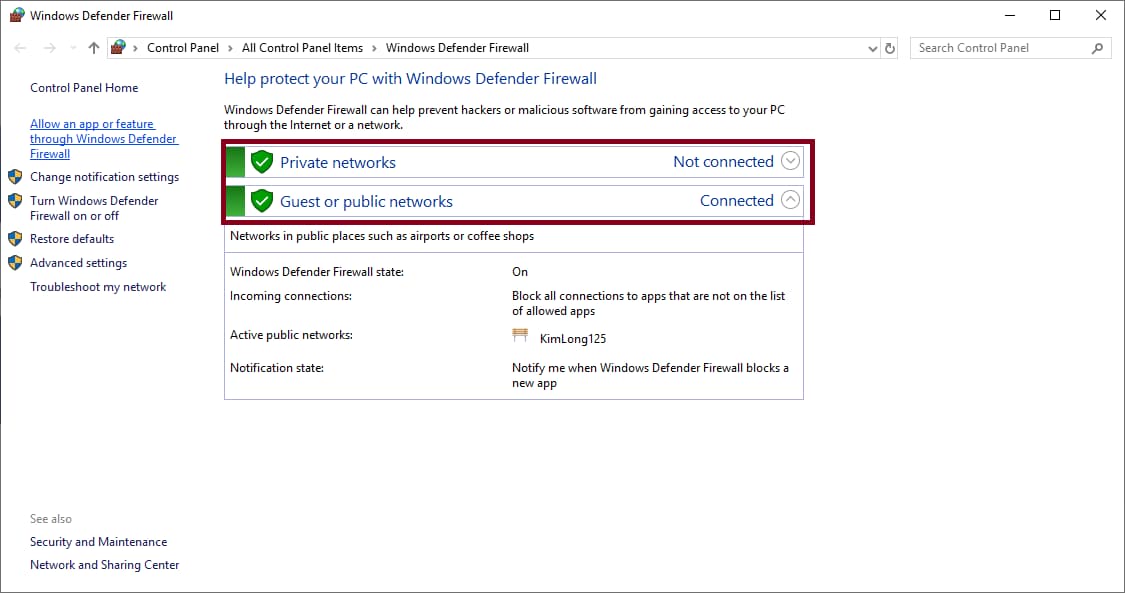
Cách tắt tường lửa win 10 bằng control panel.
Bước 1: Tại cửa sổ nhanh windows bạn nhập từ khóa “Firewall” để mở công cụ Windows Defender Firewall.
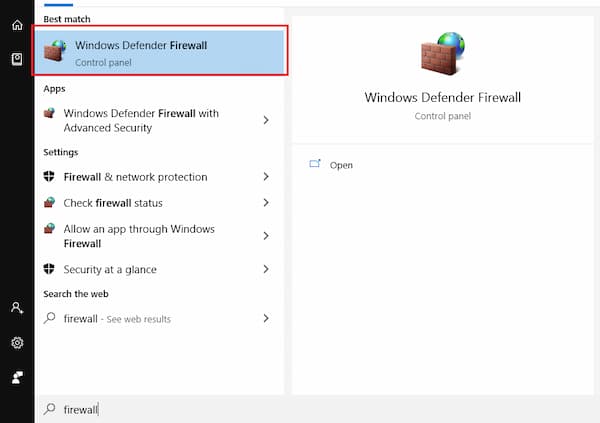
Bước 2: Tại cửa sổ Windows Defender FireWall -> Turn Windows FireWall on or off ở cột bên trái để thiết lập bật/tắt tường lửa win 10.
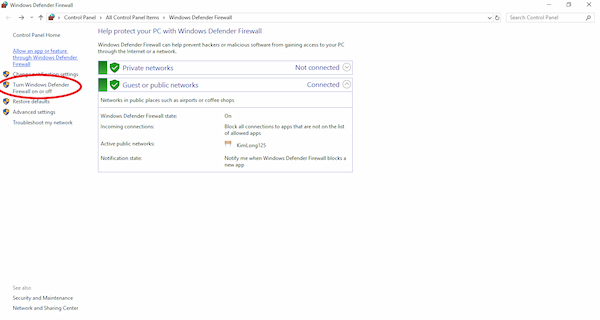
Bước 3: Tùy chọn cách bật tắt tường lửa win 10
Chọn Turn off Windows Firewall ở cả 2 mục Private networks: nếu bạn muốn tắt tường lửa
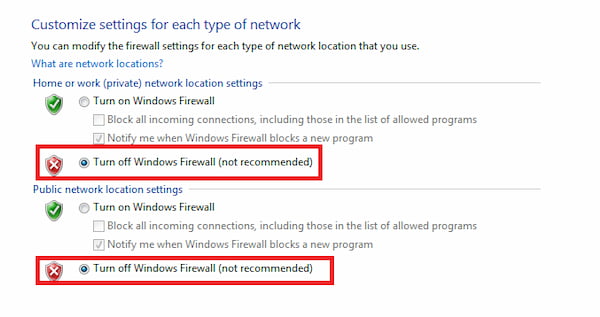
Chọn Turn on Windows Firewall ở cả 2 mục: Nếu bạn muốn bật tường lửa
Bước 4: Sau khi hoàn thành việc tắt tường lửa Win 10, giao diện của Windows Defender FireWall sẽ hiển thị như sau:
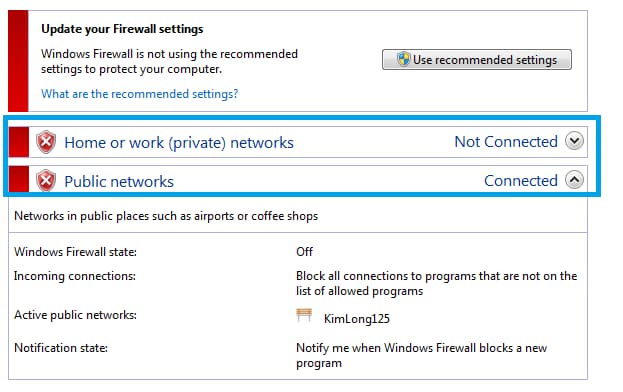
Tắt tường lửa win 10 trong Setting
Để tắt tường lửa win 10 ngoài 2 cách trên bạn cũng có thể sử dụng Windows Setting để tắt với các bước thực hiện sau:
Bước 1: Ấn tổ hợp phím Windows + I để mở nhanh windows settings
Bước 2: Chọn Update & Security
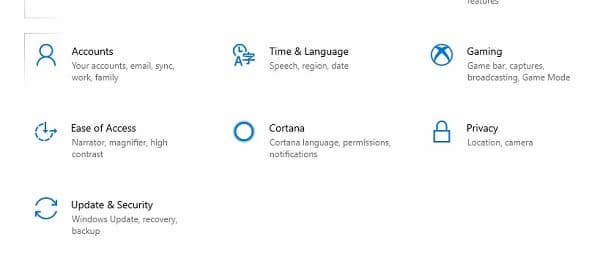
Bước 3: Tại cửa sổ này bạn chọn Windows Security -> Firewall & network protection
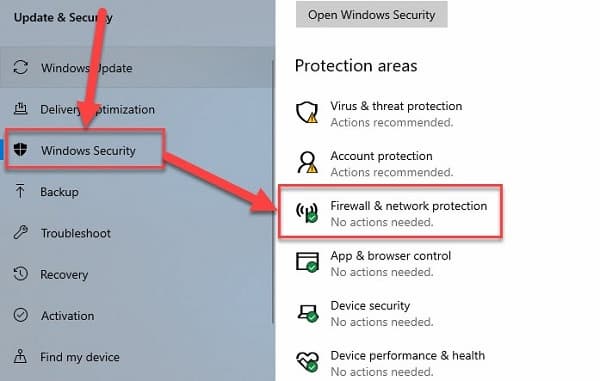
Bước 4: Chọn Domain network
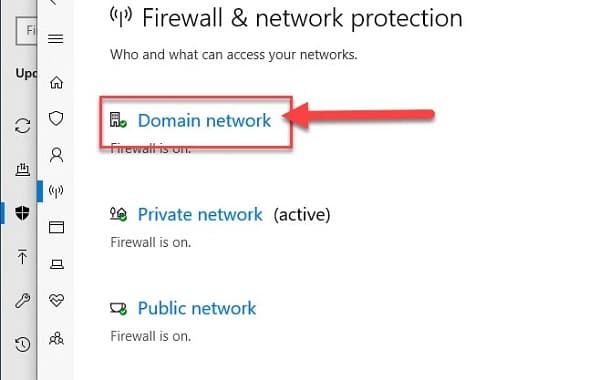
Bước 5: Tại mục Windows Defender Firewall kéo Off

Tương tự tại mục Public network và Private network bạn cũng kéo Off
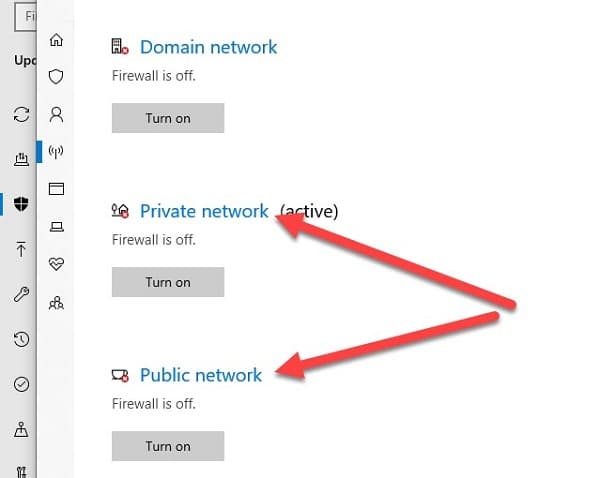
Tắt tường lửa win 10 có sao không?
Firewall hay còn gọi là tường lửa nó là một công cụ phần cứng hoặc phần mềm hoặc cả 2 được tích hợp sẵn trên hệ thống máy tính hệ điều hành Windows để chống lại sự truy cập trái phép, ngăn chặn virus,…nhằm đảm bảo nguồn thông tin nội bộ được an toàn tránh bị kẻ gian đánh cắp thông tin từ máy chủ.
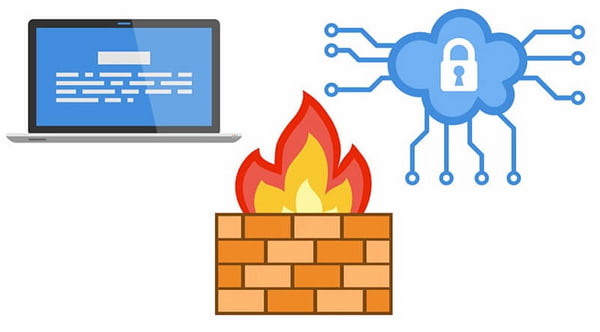
Nó có các chức năng chính như:
Cho phép hoặc vô hiệu hóa các dịch vụ truy cập ra bên ngoài đảm bảo thông tin lưu truyền nội bộ
Cho phép hoặc vô hiệu hóa các dịch vụ bên ngoài truy cập vào trong
Phát hiện và ngăn chặn các cuộc tấn công từ bên ngoài
Kiểm soát, xác thực truy cập của người dùng
Kiểm soát nguồn dữ liệu trên mạng
Bảo vệ tài nguyên của hệ thống bởi các mối đe dọa bảo mật
Do đó việc tắt tường lửa hoàn toàn nằm ở bạn tùy mục đích sử dụng. Tường lửa hạn chế một vài tựa game trên máy tính hoặc có một số phim cũng bị giới hạn truy cập.
Như vậy mình đã giới thiệu tới các bạn 3 cách tắt tường lửa win 10 bạn có thể lưu lại biết đâu có lúc cần thì sao. Đừng quên followw mình để cập nhật nhiều thứ hay ho nhé













